已报废硬盘修复记
电脑硬盘分区损坏修复方法
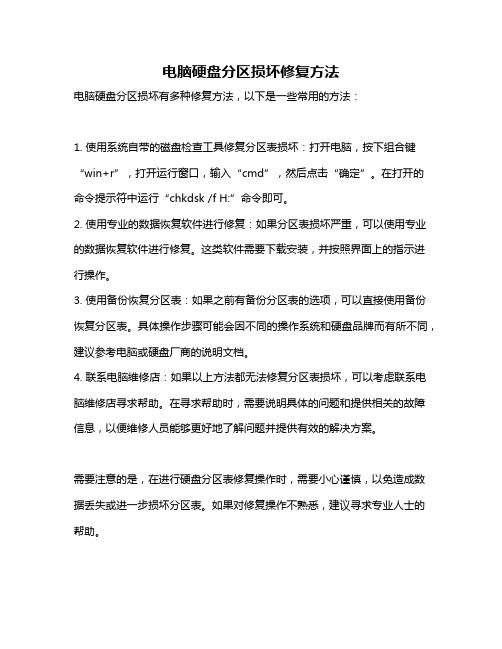
电脑硬盘分区损坏修复方法
电脑硬盘分区损坏有多种修复方法,以下是一些常用的方法:
1. 使用系统自带的磁盘检查工具修复分区表损坏:打开电脑,按下组合键“win+r”,打开运行窗口,输入“cmd”,然后点击“确定”。
在打开的命令提示符中运行“chkdsk /f H:”命令即可。
2. 使用专业的数据恢复软件进行修复:如果分区表损坏严重,可以使用专业的数据恢复软件进行修复。
这类软件需要下载安装,并按照界面上的指示进行操作。
3. 使用备份恢复分区表:如果之前有备份分区表的选项,可以直接使用备份恢复分区表。
具体操作步骤可能会因不同的操作系统和硬盘品牌而有所不同,建议参考电脑或硬盘厂商的说明文档。
4. 联系电脑维修店:如果以上方法都无法修复分区表损坏,可以考虑联系电脑维修店寻求帮助。
在寻求帮助时,需要说明具体的问题和提供相关的故障信息,以便维修人员能够更好地了解问题并提供有效的解决方案。
需要注意的是,在进行硬盘分区表修复操作时,需要小心谨慎,以免造成数据丢失或进一步损坏分区表。
如果对修复操作不熟悉,建议寻求专业人士的帮助。
固态硬盘修复的方法

固态硬盘修复的方法
答:固态硬盘修复的方法主要有1. 使用专业的硬盘数据恢复工具2. 使用磁盘分区工具3. 修复损坏的固件信息4. 芯片级修复四种方法:
1. 使用专业的硬盘数据恢复工具:例如MiniTool Data Recovery Software,这是一款国外开发的磁盘数据恢复工具,使用起来比较方便。
只需要点击需要恢复数据的分区,软件会开始扫描此分区上的数据,然后将扫描出来的需要备份的数据存储到另外一个硬盘上,这个方式可以把所有数据都能正常恢复出来。
2. 使用磁盘分区工具:例如DiskGenius,可以从左侧列表中选中故障磁盘,选择工具->搜索已丢失的分区(分区表)->整个磁盘,之后硬盘上的分区就能被识别出来,保留相应的分区即可。
3. 修复损坏的固件信息:针对固态硬盘容量识别异常或数据访问异常,可以使用一些专业的固态硬盘数据恢复设备,例如Flash Extractor、PC3000 FLASH、Visual NandReconstructor等。
这些设备可以重建硬盘译码表,修复主控信息错乱的硬盘,从而恢复数据。
4. 芯片级修复:将存储芯片按照顺序拆解,分别放入数据恢复设备中读取芯片代码并将其保存为DUMP文件,然后设备会根据主控的型号将若干个DUMP 文件合并,并通过某些算法去模拟主控芯片的工作原理,通过设备虚拟组合出原始的数据结构,从而达到数据恢复的目的。
目前只有少数数据恢复公司具备芯片级数据恢复的能力。
需要注意的是,以上方法并不能保证100%修复固态硬盘,而且操作过程中存在一定风险。
如果遇到固态硬盘损坏的问题,建议咨询专业的数据恢复机构或者电脑维修人员进行处理。
希捷12代硬盘固件门修复记
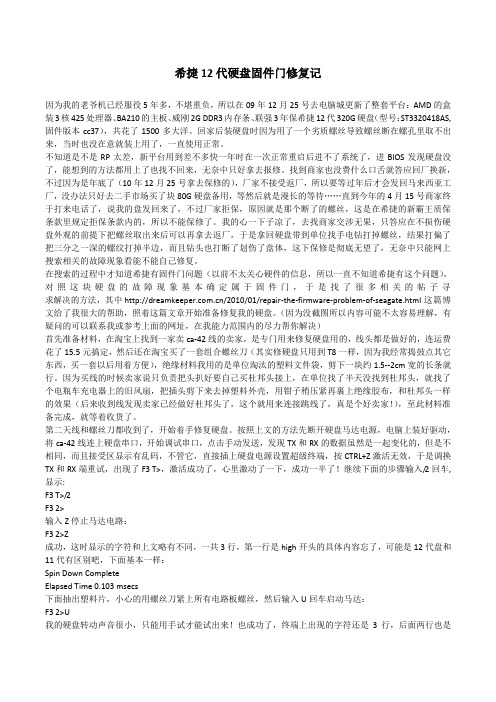
希捷12代硬盘固件门修复记因为我的老爷机已经服役5年多,不堪重负,所以在09年12月25号去电脑城更新了整套平台:AMD的盒装3核425处理器、BA210的主板、威刚2G DDR3内存条、联强3年保希捷12代320G硬盘(型号:ST3320418AS,固件版本cc37),共花了1500多大洋。
回家后装硬盘时因为用了一个劣质螺丝导致螺丝断在螺孔里取不出来,当时也没在意就装上用了,一直使用正常。
不知道是不是RP太差,新平台用到差不多快一年时在一次正常重启后进不了系统了,进BIOS发现硬盘没了,能想到的方法都用上了也找不回来,无奈中只好拿去报修。
找到商家也没费什么口舌就答应回厂换新,不过因为是年底了(10年12月25号拿去保修的),厂家不接受返厂,所以要等过年后才会发回马来西亚工厂,没办法只好去二手市场买了块80G硬盘备用,等然后就是漫长的等待……直到今年的4月15号商家终于打来电话了,说我的盘发回来了,不过厂家拒保,原因就是那个断了的螺丝,这是在希捷的新霸王质保条款里规定拒保条款内的,所以不能保修了。
我的心一下子凉了,去找商家交涉无果,只答应在不损伤硬盘外观的前提下把螺丝取出来后可以再拿去返厂,于是拿回硬盘带到单位找手电钻打掉螺丝,结果打偏了把三分之一深的螺纹打掉半边,而且钻头也打断了划伤了盘体,这下保修是彻底无望了,无奈中只能网上搜索相关的故障现象看能不能自己修复。
在搜索的过程中才知道希捷有固件门问题(以前不太关心硬件的信息,所以一直不知道希捷有这个问题),对照这块硬盘的故障现象基本确定属于固件门,于是找了很多相关的帖子寻求解决的方法,其中/2010/01/repair-the-firmware-problem-of-seagate.html这篇博文给了我很大的帮助,照着这篇文章开始准备修复我的硬盘。
(因为没截图所以内容可能不太容易理解,有疑问的可以联系我或参考上面的网址,在我能力范围内的尽力帮你解决)首先准备材料,在淘宝上找到一家卖ca-42线的卖家,是专门用来修复硬盘用的,线头都是做好的,连运费花了15.5元搞定,然后还在淘宝买了一套组合螺丝刀(其实修硬盘只用到T8一样,因为我经常捣鼓点其它东西,买一套以后用着方便),绝缘材料我用的是单位淘汰的塑料文件袋,剪下一块约1.5--2cm宽的长条就行。
硬盘修复方法

硬盘修复方法硬盘使用久了,便有可能出现各种各样的问题,而硬盘“坏道”是这其中最常见的问题。
下面就来给你聊聊硬盘坏道的一些维修维护方法,希望能对你维修硬盘起到些参考作用。
一、硬盘坏道早知道硬盘坏道分为逻辑坏道和物理坏道两种。
前者为软坏道,通常为软件操作或使用不当造成的,可用软件修复;后者为物理性坏道,表明你的硬盘磁道上产生了物理损伤,它只能通过更改硬盘分区或扇区的使用情况来解决。
出现下列情况时也许你的硬盘就有坏道了:首先,你在打开、运行或拷贝某个文件时,硬盘出现操作速度变慢,且有可能长时间操作还不成功或表现为长时间死“啃”某一区域,或同时出现硬盘读盘异响,或干脆WINDOWS系统提示“无法读取或写入该文件”。
这些都可表明你硬盘的某部分出现了坏道。
其次,每次开机时,SCANDISK磁盘扫描程序都会自动运行。
这肯定表明你的硬盘上有需要修复的重要错误,比如坏道。
你在运行该程序时如不能顺利通过,表明硬盘肯定有坏道,或扫描虽然也可通过,但出现红色的“B”标记,表明硬盘也有坏道。
其三,电脑启动时硬盘无法引导,用软盘或光盘启动后可看见硬盘盘符但无法对该区进行操作或操作有误或干脆就看不见盘符,都表明硬盘上可能出现了坏道。
具体表现如开机自检过程中,屏幕提示“Harddisk drive failure”、“Hard drive controller failure”或类似信息,则可以判断硬盘驱动器或硬盘控制器有硬件故障;读写硬盘时提示“Sector not found”或“General error in reading drive C”等类似错误信息,则表明硬盘磁道出现了物理损伤。
最后,电脑在正常运行中出现死机或“该文件损坏”等问题,也可能和硬盘坏道有关。
二、硬盘坏道的维修下面我们就给大家介绍一些常见的硬盘坏道维修方法。
1.SCANDISK(磁盘扫描程序)是解决硬盘逻辑坏道最常用的程序,而我们常见的FORMAT命令不能对任何硬盘坏道起到修复作用,这点大家需要明白。
几个最实用的硬盘修复解决方法

几个最实用的硬盘修复解决方法硬盘修复(1)在研究硬盘故障的具体处理方法之前,我们有必要先了解一些硬盘相关的基础知识。
主引导记录区MBR硬盘是一种磁介质的外部存储设备,在其盘片的每一面上,以转动轴为轴心、以一定的磁密度为间隔的若干同心圆就被划分成磁道(Track),每个磁道又被划分为若干个扇区(Sector),数据就按扇区存放在硬盘上。
硬盘的第一个扇区(0道0头1扇区)被保留为主引导扇区。
主引导扇区内主要有两项内容:主引导记录(对操作系统进行引导)和硬盘分区表。
计算机启动时将读取该扇区的数据,并对其合法性进行判断(扇区最后两个字节是否为55AA或AA55),如合法则跳转执行该扇区的第一条指令。
所以硬盘的主引导区常常成为病毒攻击的对象,从而被篡改甚至被破坏。
硬盘控制器硬盘控制器是硬盘及其他具有相同接口规范的外部设备(如CD-ROM驱动器)的管理者,由它来完成驱动器与内存之间的命令及数据传输。
硬盘控制器发生故障或连接不正确将会导致硬盘无法正常工作。
CMOS中的硬盘信息在计算机的CMOS中也存储了硬盘的信息,主要有硬盘类型、容量、柱面数、磁头数、每道扇区数、寻址方式等内容,对硬盘参数加以说明,以便计算机正确访问硬盘。
当CMOS因故掉电或发生错误时(启动时一般会提示“CMOS Checksum Error”或类似信息),硬盘设置可能会丢失或错误,硬盘访问也就无法正确进行。
这种情况我们就必须重新设置硬盘参数,如果事先已记下硬盘参数或者有某些防病毒软件事先备份的CMOS信息,只需手工恢复即可;否则也可使用BIOS设置(Setup)中的“自动检测硬盘型”(HD Type Auto Detection)的功能,一般也能得到正确的结果。
不是问题的问题很多时候我们的电脑会出现一些看似不得了的毛病,其实只是自己吓自己,也就是拨拨线头、动动跳线的举手之劳。
常见的让你空出一身冷汗的硬盘不自举问题主要有以下两种:系统不承认硬盘:此类故障最为常见,开机自检完成时提示以下出错信息:HDD controller failure Press F1 to Resume上述E文意指“硬盘无法启动”,甚至有时用CMOS中的自动监测功能也无法发现硬盘的存在。
硬盘坏了后恢复数据的教程
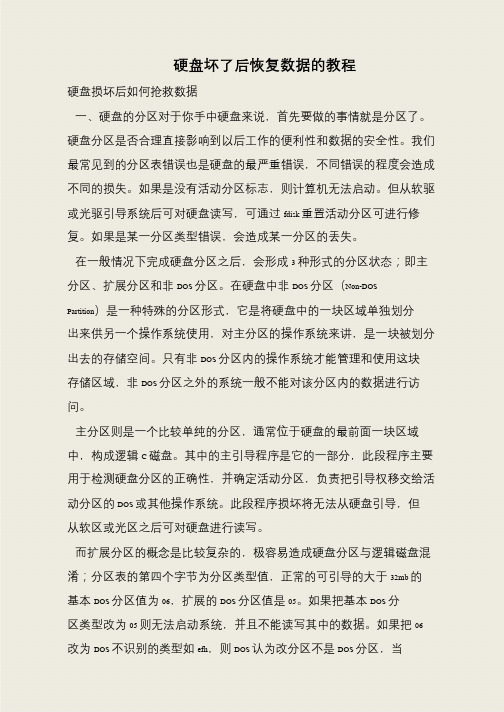
硬盘坏了后恢复数据的教程硬盘损坏后如何抢救数据一、硬盘的分区对于你手中硬盘来说,首先要做的事情就是分区了。
硬盘分区是否合理直接影响到以后工作的便利性和数据的安全性。
我们最常见到的分区表错误也是硬盘的最严重错误,不同错误的程度会造成不同的损失。
如果是没有活动分区标志,则计算机无法启动。
但从软驱或光驱引导系统后可对硬盘读写,可通过fdisk 重置活动分区可进行修复。
如果是某一分区类型错误,会造成某一分区的丢失。
在一般情况下完成硬盘分区之后,会形成3 种形式的分区状态;即主分区、扩展分区和非DOS 分区。
在硬盘中非DOS 分区(Non-DOS Partition)是一种特殊的分区形式,它是将硬盘中的一块区域单独划分出来供另一个操作系统使用,对主分区的操作系统来讲,是一块被划分出去的存储空间。
只有非DOS 分区内的操作系统才能管理和使用这块存储区域,非DOS 分区之外的系统一般不能对该分区内的数据进行访问。
主分区则是一个比较单纯的分区,通常位于硬盘的最前面一块区域中,构成逻辑C 磁盘。
其中的主引导程序是它的一部分,此段程序主要用于检测硬盘分区的正确性,并确定活动分区,负责把引导权移交给活动分区的DOS 或其他操作系统。
此段程序损坏将无法从硬盘引导,但从软区或光区之后可对硬盘进行读写。
而扩展分区的概念是比较复杂的,极容易造成硬盘分区与逻辑磁盘混淆;分区表的第四个字节为分区类型值,正常的可引导的大于32mb 的基本DOS 分区值为06,扩展的DOS 分区值是05。
如果把基本DOS 分区类型改为05 则无法启动系统,并且不能读写其中的数据。
如果把06 改为DOS 不识别的类型如efh,则DOS 认为改分区不是DOS 分区,当。
最全的硬盘修复图解教程
硬盘维修工具详细说明俄罗斯PC3000硬盘维修系统一、PC3000介绍PC-3000是由俄罗斯著名硬盘实验室--ACE Laboratory研究开发的商用的专业修复硬盘综合工具。
它是从硬盘的内部软件来管理硬盘,进行硬盘的原始资料的改变和修复。
可进行的操作:1、伺服扫描;2、物理扫描;3、lba地址扫描;4、屏蔽成工厂坏道(p-list);5、屏蔽磁头;6、屏蔽磁道;7、屏蔽坏扇区;8、改bios的字(参数);9、改lba的大小;10、改sn号;11、查看或者修改负头的信息。
二、PC3000主要用途软硬件综合工具“PC-3000"主要用来专业修复各种型号的IDE硬盘,容量从20MB至200GB,支持的硬盘生产厂家有:Seagate(希捷),WesternDigital(西部数据),Fujitsu(富士通),Quantum(昆腾),Samsung(三星),Maxtor(迈拓),Conner,IBM,HP,Kalok,Teac,Daeyoung,andXebec等。
使用РС-3000有可能修复50-80%的缺陷硬盘。
此高的修复率是通过使用特别的硬盘工作模式来达到的(比如工厂模式),在特别的工作模式下可以对硬盘进行如下操作:内部低级格式化;重写硬盘内部微码模块(firmware);改写硬盘参数标识;检查缺陷扇区或缺陷磁道,并用重置、替换或跳过忽略缺陷的等方式修复;重新调整内部参数逻辑切断(即禁止使用)缺陷的磁头;S.M.A.R.T参数复位……其中,重写内部微码(Firmware)模块对在一些情况下对数据恢复有特别的功效,如:Maxtor 美钻、金钻、星钻系列硬盘加电后不能被正确识别(无磁头杂音);FujitsuMPG及MPF系列硬盘加电后磁头寻道基本正常,但不能被正确检测到;IBM腾龙系列有磁头寻道声(无杂音),但不能被正确识别;Quantum硬盘能被检测到,但无法读写;WDEB及BB系列硬盘能被检测到,但无法读写……以上所列的这些故障,一般不属于硬件故障。
4种方法修理损坏的硬盘
4种方法来修理损坏的硬盘确认故障。
你可以检查可能导致硬盘无法识别缘由,从而确定你的硬盘是否真正损坏。
假如硬盘发出持续且明显的杂音,那么你可以跳过下面内容直接阅读其次部分。
由于你的硬盘已经确定发生故障了。
检查硬件连接。
这往往是最先需要检查的地方,假如发觉硬件连接问题,那么只需最少费用和时间就可以修复!确定计算机电源连接正常。
假如宠物无意碰掉电源或者电源线损坏,那么计算机是无法工作的。
打开计算机机箱。
硬盘数据线(IDE或SATA)和电源线是否插紧?确认接口连接正常,没有针脚弯曲或损坏。
进行虚拟检测。
有时候,故障不是由硬盘损坏造成,而是源于计算机主板掌握系统(在你的硬盘之外),在这种状况下,由于失去掌握,硬盘因此停止工作。
查找损坏的线索——烧毁或烧焦痕迹。
假如你发觉这些痕迹,那么可以略微放下心来。
这说明在大部分状况下,你可以通过相对简洁的方法修复故障。
假如你盼望更换PCB版,可以在百度上搜寻与硬盘生产商和型号相符的替换零件。
收到零件后,拆除旧的电路板(拆除时需要拧下五颗小螺丝,不要把它们弄丢了!)。
取下旧硬盘,换上新硬盘。
不要接触新电路板的金属导线,否则在它还将来得及让硬盘重获新生之前,静电就已经将它毁坏了。
你可以戴上防静电手套或者接触金属地线的方法确保万无一失。
连接电源的计算机机箱内部一般也是接地的。
安装上新电路板,确保它和硬盘连接坚固,然后重新拧上螺丝。
将硬盘安装到计算机中,然后开启电源。
假如硬盘正常工作,那么开头庆祝吧!此时应当考虑备份硬盘中的数据,无论如何,硬盘已经可以使用了。
假如此时硬盘还是无法工作——请接着往下读。
检查硬盘是否能够被识别。
假如全部接线没有问题,而且硬盘掌握电路板上没有烧毁痕迹,那么你可以通过BIOS、Windows磁盘管理工具或Mac OS X磁盘工具来确定硬盘是否能被识别。
作出选择:要是数据很重要,那就要找家专业的硬盘恢复公司,花钱请他们帮你找回数据。
要是你尝试自己动手,那么后面再找专业人士恢复数据的可能就几乎为零了。
硬盘故障修复数据技巧
谁都知道硬盘的重要性,没有硬盘,计算机就成了废物。
前段时间我的硬盘不知为什么坏了。
就听声音嘎吱嘎吱响。
当时那个哭啊!眼泪就跟下雨一样。
要知道我这块硬盘可是我的宝贝啊,里面收藏了很多重要的资料,尤其是赖以生存的稿件!因为有重要资料不能直接拿去修(保修期内),所以我只能自己先动手抢救数据。
笔者首先决定看看在BIOS中能否找到硬盘(在开机自检时检测不到硬盘),按Del键顺利进入BIOS,在IDE设备中未发现硬盘编号显示。
遂不甘心,于是在四个IDE设备中(已取下光驱连接,因出现过光驱和IDE连接故障导致硬盘无法读取的案例)按Enter进行查找。
经过漫长的等待,终找到硬盘。
在退出BIOS前,将启动顺序改为首先从光盘启动,软驱次之,保存退出。
关机,连接好光驱(硬盘和光驱在同一根数据线,并设置好主盘从盘),再取下硬盘置于手中细细查看。
发现硬盘的数据针部位有些许灰尘,便用餐巾纸轻柔擦拭(灰尘也可能导致硬盘数据针脚和数据线接触不良,从而导致找不到硬盘)。
并取出吹气球和毛笔刷对硬盘PCB板和芯片进行了除尘维护,断绝由灰尘引发故障的源头。
这一切完成后,接硬盘为主盘,开机。
仍然有嘎吱嘎吱响,自检未发现硬盘,系统开始由光盘引导至光盘菜单界面(笔者光盘是自己烧录的工具盘,集成了各种DOS版本下的工具软件)。
笔者决定启动Diskman 尝试一下可否找到硬盘(若是分区表错误,Diskman可自动修复并保留数据),Diskman显示硬盘未安装,于是再使用Partitiom Magic 6.0(分区魔术师),出现这样的提示:硬盘错误,无法继续。
接下来使用Ghost结果出现Error提示,而当用Easyrecover(硬盘数据恢复工具)时在搜寻了半天之后操作界面只显示找到软驱,似乎真的无法找到硬盘。
此过程中,嘎吱嘎吱响声继续,笔者吓得直冒虚汗。
当这些软件都一一败阵后,摆在面前可供笔者选择的只有二条路:1.低格(如果可以找到硬盘的话,此法数据必挂);2.用热拔插法进入Windows,然后用Windows版的Partitiom Magic 6.0(分区魔术师)进行重新分区、格式化(此法可保留数据,但若开机就挂第二个硬盘则可能因其中一硬盘通不过自检而无法引导系统至Windows)。
移动硬盘修复相当有效和重要的方法
其实是索引错了,在dos下输入chkdsk H: /x,等几分钟后自动结束.再一进去,就全都好了.
H指的是有问题的移动设备的盘符
1、MBR(Main Boot Record):主引导记录
2、CHKDSK [volume[[path]filename]]] [/F] [/V] [/R] [/X] [/I] [/C] [/L[:size]]
volume 指定驱动器(后面跟一个冒号)、装入点或卷名。
filename? 仅用于 FA T/FA T32: 指定要检查是否有碎片的文件
/F? 修复磁盘上的错误。
/V在 FA T/FA T32 上: 显示磁盘上每个文件的完整路径和名称。
在 NTFS 上: 如果有清除消息,将其显示。
/R? 查找不正确的扇区并恢复可读信息(隐含 /F)。
/L:size 仅用于 NTFS:? 将日志文件大小改成指定的 KB 数。
如果没有指定大小,则显示当前的大小。
/X?? 如果必要,强制卷先卸下。
卷的所有打开的句柄就会无效(隐含 /F)
/I 仅用于 NTFS: 对索引项进行强度较小的检查
/C?? 仅用于 NTFS: 跳过文件夹结构的循环检查。
/I 和 /C 命令行开关跳过卷的某些检查,减少运行 Chkdsk 所需的时间。
共有贴子数136篇 1 [2][3]下一页尾页
标题:
内容:
图片/视频链接:
用户名:
您目前是匿名发表登录| 注册。
- 1、下载文档前请自行甄别文档内容的完整性,平台不提供额外的编辑、内容补充、找答案等附加服务。
- 2、"仅部分预览"的文档,不可在线预览部分如存在完整性等问题,可反馈申请退款(可完整预览的文档不适用该条件!)。
- 3、如文档侵犯您的权益,请联系客服反馈,我们会尽快为您处理(人工客服工作时间:9:00-18:30)。
2003年12月13日作者:黑衣大侠
许多人遇到BIOS中检测不到硬盘或报错的时候,就将其报废。
其实,如果开机后,硬盘在自检时能听到磁盘旋转的声音,估计主电机和控制电路板均无故障,还是有挽回余地的。
需要注意的是,硬盘是一种精密的器件,很脆弱,维修前应先将双手洗净,释放掉人体残存的静电再进行操作。
无法找到硬盘的情况
对于出现“HDD Not Detected”错误提示的硬盘,首先检查硬盘外部数据信号线的接口是否有变形,接口焊点是否存在虚焊。
排除以上的可能后,取下硬盘后盖,露出电路控制板。
拧下控制板上的固定螺丝,将控制板与硬盘主体分离。
这时可以看见硬盘主体的两排弹簧片。
一排作为主电机的电源,另一排作为硬盘主体的磁头机械臂驱动线圈电源以及硬盘主体与电路控制板间数据传输接口。
对于无特殊封装的硬盘,往往可以看见弹簧片与控制电路板对应部位均有灰尘。
用脱脂棉蘸无水酒精清洁,对弹簧片变形的部位校形,并除去氧化层,一般情况下均可恢复正常。
如果以上处理无效,那就得打开硬盘主体。
选择一个灰尘很少的环境,拧开硬盘前盖的螺丝(有的是用胶粘牢)。
取下硬盘的前盖,这时就可清楚地看到盘面。
首先用数字万用表检测磁头机械臂驱动线圈是否断路。
该线圈的正常阻值为20Ω左右。
其次检测磁头上的连线是否断开。
每张盘面的两侧均有一个磁头,每个磁头均有两根连线接到磁头机械臂上的集成芯片上。
该芯片常见的型号为H1710Q,作用是将磁信号转变为电信号,再送到电路控制板处理。
磁头阻值应在23Ω~26Ω之间。
若磁头阻值较大,说明磁头损坏。
磁头连线与芯片H1710Q相连,H1710Q对应脚阻值应在1.7kΩ左右,若在1.2kΩ以下说明该芯片已被击穿,可与排线一起更换。
若磁头上的连线断路,可用直径0.2mm的优质漆包线取代。
一端压在磁头的金属弹片上,另一端焊在H1710Q相应的脚上。
注意将漆包线卡在机械臂相应的卡槽内,并用少许502胶水固定,防止硬盘转动时与漆包线相摩擦。
将硬盘各部分复原后,最后用702硅胶将硬盘周围封死,防止灰尘进入。
由于磁头体积
很小,不易将漆包线卡在上面,最好在放大镜下操作。
这时千万不可用力过猛,否则会造成磁头损坏,所以要小心加小心。
经这样修复开机后硬盘可恢复正常。
提示硬盘出错的情况
对于出现提示“HDD Controller Error”错误的硬盘,大都是由于某种原因造成硬盘主引导记录(MBR)上文件受损。
MBR位于0磁头/0柱面/1扇区上,由Fdisk.exe对硬盘分区时生成。
若MBR受损,微机会提示HDD Controller Error,实际上是零磁道上文件损坏,这时格式化是解决不了问题的,必须用专用软件来处理。
首先用系统盘在A盘启动后,运行Scandisk命令检查C盘。
若零磁道未损坏,只需用Norton8.0将该磁道上的文件修复即可。
具体做法为:找一台内置硬盘与待修硬盘型号规格完全相同且装有Norton8.0版软件的电脑,将待修硬盘与硬盘电源线相连接,但硬盘信号线不接,跳线不变。
①开机后运行Disk Edit命令,从菜单Tools中点取CONFIGURATION项,将Read Only 项取消;②从下拉菜单O-biect中选取Driver项,将Hard Disk类型设置为Physical Disk,点击OK项确定;③从Ob-ject菜单中选取Partition Table项,将接在完好硬盘上的信号线拔下,接到待修硬盘上,点击OK项确定;④选择Hard Disk1点击OK项确定,再从Write Ob-ject to Physical Sectors对话框中将Cylinder、Side、Sector分别设置成0、0、1点击OK项确定。
当出现Warning对话框时选Yes项。
退出Norton软件,这样就将硬盘的主引导信息恢复。
重启后硬盘恢复正常,原硬盘内的文件也不会丢失。
若零磁道损坏的硬盘,先仍按上述步骤用Norton8.0软件处理,只是到了第三步时,将Cylinder、Side、Sector分别设置成1、0、1点击OK项确定。
当出现Warning对话框时选Yes项。
退出Norton软件,重新启动计算机,在BIOS设置硬盘自动检测一栏中可以看到,CYLS数值减少了1个。
如原来CYLS为2112,则变为2111。
说明原硬盘分区表是从C盘的0柱面开始,现从1柱面开始。
保存BIOS设置后退出。
重新分区、格式化后硬盘恢复正常。
另有一些硬盘,自检时提示“HDD Controller Error”。
采用以上方法处
理无效,只能报废。
